cad修改命令快捷键 自定义CAD快捷命令工具
随着计算机辅助设计(CAD)技术的不断发展,CAD软件的使用越来越普遍,对于熟练掌握CAD软件的用户来说,频繁使用的命令操作可能会变得繁琐。为了提高工作效率,许多CAD软件都提供了修改命令快捷键的功能,使用户可以根据自己的习惯和需求自定义CAD快捷命令工具。这项功能的出现,不仅在一定程度上简化了操作步骤,还大大提高了绘图效率。让我们一起来了解一下这个方便实用的功能吧!
方法如下:
1.打开AutoCAD,单机【工具】\【自定义】\【编辑程序参数】,打开PGP文件(cad的命令参数文件,是TXT格式文件)。
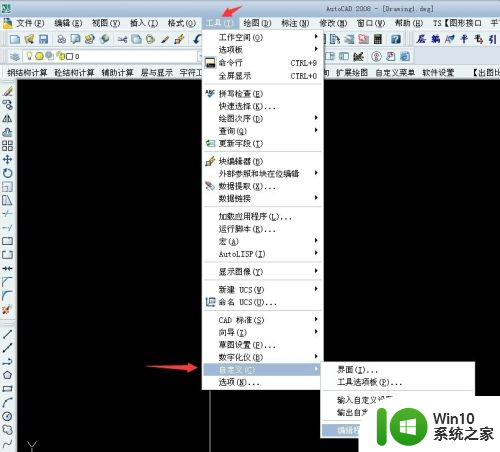
2.找到你需要修改键盘快捷键的命令,如直线绘制命令“LINE”。CAD对应的默认快捷键是L,有的工程师喜欢称画直线为“放线”,所以可以修改“LINE”前面的快捷键“L”为“F”,这里为了保留CAD默认的“L”快捷键,没有修改,而是复制了一份“LINE“命令,并定义快捷键为”F“,这样”L“、”F“都成为“LINE"命令的快捷键。这里一并定义了移动命令”MOVE“为”V“。最后”Ctrl+S“保存,关闭PGP文件。
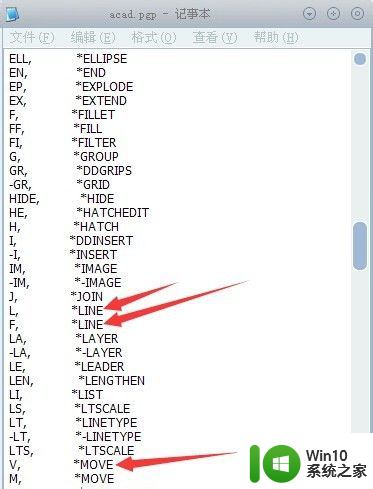
3.如果你有应用CAD的插件,喜欢利用插件的某一功能。那么运行这一功能时在命令栏里复制这个命令,然后按照上面两步骤打开PGP文件,来到文件末尾,有个注视”用户自定义命令“(有的可能没写”用户自定义命令“这几个字,任何新开始一段位置都可以,为了好管理,自定义快捷命令时放在PGP文档内容最后),参照CAD命令快捷键定义的格式,将复制的命令定义一个快捷键,图中定义了快捷键”CCC“为命令”GJCHXB“的快捷键。
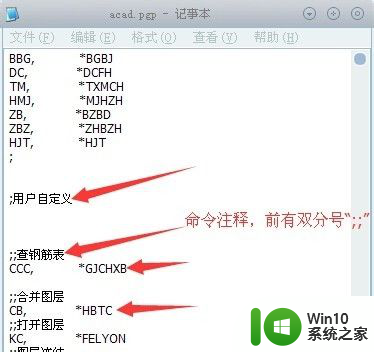
4.保存关闭修改后的PGP文件后,运行”reinit“命令。弹出【重新初始化】对话框。
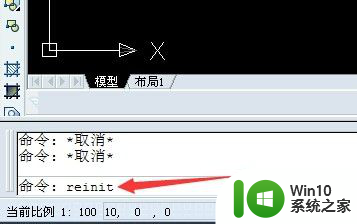
5.选中【重新初始化】中的”PGP文件(F)“,单机【确定】。这样就初始化了CAD命令文件,从而自定义的命令快捷键就可以使用了。
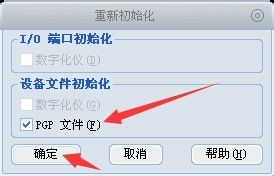
6.运行一下自定义的命令,看是否成功。一般不成功都是自定义快捷命令时的格式不对,返回检查即可。
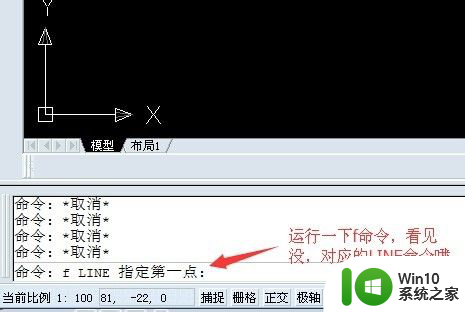
以上是cad修改命令快捷键的全部内容,如果你遇到相同的情况,请参照我的方法进行处理,希望对大家有所帮助。
cad修改命令快捷键 自定义CAD快捷命令工具相关教程
- cad缩放命令怎么使用 CAD缩放快捷键命令怎么设置
- cad常用快捷键命令大全及使用技巧分享 提高cad工作效率的必备快捷键命令大全
- CAD阵列命令的快捷键有哪些 如何使用CAD中的阵列快捷键命令
- cad怎么画任意角度快捷键 CAD角度命令如何输入指定角度
- cad圆角快捷键是什么 cad圆角命令怎么用
- excel常用快捷键命令大全表 Excel常用快捷键查询
- cad下方命令栏不见了怎么显示出来 cad命令栏怎么调出来
- cad下方命令栏不见了 CAD软件命令栏不见了如何处理
- cad属性栏快捷键 如何使用CAD特性快捷键
- linux系统下htop命令和passwd命令的作用介绍 Linux系统监控工具htop命令详解
- cad缩放是哪个快捷键 cad缩放快捷键是什么
- 画图工具命令如何使用 如何通过运行命令调出画图工具
- U盘装机提示Error 15:File Not Found怎么解决 U盘装机Error 15怎么解决
- 无线网络手机能连上电脑连不上怎么办 无线网络手机连接电脑失败怎么解决
- 酷我音乐电脑版怎么取消边听歌变缓存 酷我音乐电脑版取消边听歌功能步骤
- 设置电脑ip提示出现了一个意外怎么解决 电脑IP设置出现意外怎么办
电脑教程推荐
- 1 w8系统运行程序提示msg:xxxx.exe–无法找到入口的解决方法 w8系统无法找到入口程序解决方法
- 2 雷电模拟器游戏中心打不开一直加载中怎么解决 雷电模拟器游戏中心无法打开怎么办
- 3 如何使用disk genius调整分区大小c盘 Disk Genius如何调整C盘分区大小
- 4 清除xp系统操作记录保护隐私安全的方法 如何清除Windows XP系统中的操作记录以保护隐私安全
- 5 u盘需要提供管理员权限才能复制到文件夹怎么办 u盘复制文件夹需要管理员权限
- 6 华硕P8H61-M PLUS主板bios设置u盘启动的步骤图解 华硕P8H61-M PLUS主板bios设置u盘启动方法步骤图解
- 7 无法打开这个应用请与你的系统管理员联系怎么办 应用打不开怎么处理
- 8 华擎主板设置bios的方法 华擎主板bios设置教程
- 9 笔记本无法正常启动您的电脑oxc0000001修复方法 笔记本电脑启动错误oxc0000001解决方法
- 10 U盘盘符不显示时打开U盘的技巧 U盘插入电脑后没反应怎么办
win10系统推荐
- 1 宏碁笔记本ghost win10 64位官方免激活版v2023.04
- 2 雨林木风ghost win10 64位镜像快速版v2023.04
- 3 深度技术ghost win10 64位旗舰免激活版v2023.03
- 4 系统之家ghost win10 64位稳定正式版v2023.03
- 5 深度技术ghost win10 64位专业破解版v2023.03
- 6 电脑公司win10官方免激活版64位v2023.03
- 7 电脑公司ghost win10 64位正式优化版v2023.03
- 8 华硕笔记本ghost win10 32位家庭版正版v2023.03
- 9 雨林木风ghost win10 64位旗舰安全版下载v2023.03
- 10 深度技术ghost win10 64位稳定极速版v2023.03